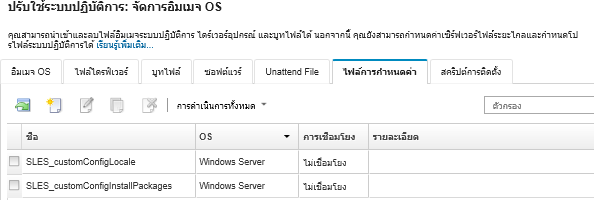การนำเข้าการตั้งค่าการกำหนดค่าแบบกำหนดเอง
การตั้งค่าการกำหนดค่าจะระบุข้อมูลที่จำเป็นต้องรวบรวมแบบไดนามิกระหว่างการปรับใช้ OS Lenovo XClarity Administrator จะใช้ชุดการตั้งค่าการกำหนดค่าแบบกำหนดไว้ล่วงหน้า ซึ่งรวมถึงการตั้งค่าส่วนกลาง การตั้งค่าเครือข่าย และการตั้งค่าตำแหน่งที่จัดเก็บ คุณสามารถใช้การตั้งค่าการกำหนดค่าแบบกำหนดไว้ล่วงหน้าเหล่านี้ได้ รวมทั้งสามารถเพิ่มการตั้งค่าการกำหนดค่าที่ไม่มีให้ผ่านทาง XClarity Administrator
เกี่ยวกับงานนี้
การตั้งค่าการกำหนดค่าแบบกำหนดเองจะอยู่ในรูปแบบสคีมา JSON สคีมานี้ต้องสอดคล้องกับข้อกำหนดรูปแบบ JSON
เมื่อคุณนำเข้าการตั้งค่าการกำหนดค่าแบบกำหนดเองลงใน XClarity Administrator XClarity Administrator จะตรวจสอบความถูกต้องของสคีมา JSON หากผ่านการตรวจสอบ XClarity Administrator จะสร้างมาโครแบบกำหนดเองให้กับการตั้งค่าแต่ละรายการ
- ในไฟล์แบบอัตโนมัติ
คุณสามารถเชื่อมโยงไฟล์การกำหนดค่าแบบกำหนดเองกับไฟล์แบบอัตโนมัติ และรวมมาโครแบบกำหนดเองเหล่านี้ (และมาโครแบบกำหนดไว้ล่วงหน้า) ไว้ในไฟล์แบบอัตโนมัติดังกล่าว
คุณสามารถเพิ่มไฟล์การตั้งค่าการกำหนดค่าแบบกำหนดเองอย่างน้อยหนึ่งรายการในโปรไฟล์แบบกำหนดเอง เมื่อคุณปรับใช้โปรไฟล์ OS กับชุดเซิร์ฟเวอร์เป้าหมาย คุณสามารถเลือกได้ว่าจะใช้ไฟล์การตั้งค่าการกำหนดค่าไฟล์ใด XClarity Administrator จะแสดงแท็บ การตั้งค่าแบบกำหนดเอง บนกล่องโต้ตอบปรับใช้อิมเมจ OS ตามสคีมา JSON ในไฟล์การตั้งค่าการกำหนดค่า และให้คุณระบุค่าสำหรับการตั้งค่าแต่ละรายการ (ออบเจกต์ JSON) ที่กำหนดไว้ในไฟล์นั้นได้
หมายเหตุการปรับใช้ OS จะไม่ดำเนินการต่อ หากไม่ได้ป้อนค่าที่จำเป็นต้องระบุในการตั้งค่าการกำหนดค่าแบบกำหนดเอง- ในสคริปต์หลังการติดตั้ง
หลังจากรวบรวมข้อมูลระหว่างการปรับใช้ OS แล้ว XClarity Administrator จะสร้างอินสแตนซ์ของไฟล์การตั้งค่าการกำหนดค่า (ซึ่งประกอบด้วยการตั้งค่าแบบกำหนดเองในไฟล์ที่เลือกไว้ และชุดย่อยของการตั้งค่าแบบกำหนดไว้ล่วงหน้า) ขึ้นมาบนระบบโฮสต์ ซึ่งสคริปต์หลังการติดตั้งสามารถนำไปใช้ได้
- ไฟล์การตั้งค่าการกำหนดค่าจะแตกต่างกันไปตามโปรไฟล์อิมเมจ OS ที่กำหนดเองแต่ละรายการ
- คุณไม่สามารถแก้ไขการตั้งค่าการกำหนดค่าสำหรับโปรไฟล์อิมเมจ OS แบบกำหนดไว้ล่วงหน้าได้
- การตั้งค่าการกำหนดค่ารองรับระบบปฏิบัติการต่อไปนี้เท่านั้น:
Microsoft® Windows® Server
เซิร์ฟเวอร์ Red Hat® Enterprise Linux (RHEL)
Rocky Linux
SUSE® Linux Enterprise Server (SLES)
VMware vSphere® Hypervisor (ESXi) พร้อม Lenovo Customization 6.0u3 หรือการอัปเดตที่ใหม่กว่า และ 6.5 หรือใหม่กว่า
ที่เก็บข้อมูลอิมเมจ OS สามารถจัดเก็บไฟล์แบบกำหนดไว้ล่วงหน้าและแบบกำหนดเองได้ไม่จำกัดจำนวน หากมีที่ว่างพอสำหรับจัดเก็บไฟล์
ขั้นตอน
ในการนำเข้าไฟล์การตั้งค่าการกำหนดค่าลงในที่เก็บข้อมูลอิมเมจ OS ให้ทำตามขั้นตอนต่อไปนี้
หลังจากดำเนินการเสร็จ
ไฟล์การตั้งค่าการกำหนดค่าจะแสดงบนแท็บ การตั้งค่าการกำหนดค่า ในหน้าจัดการอิมเมจ OS
จากหน้านี้ คุณสามารถดำเนินการต่อไปนี้ได้ด้วย
สร้างไฟล์การตั้งค่าการกำหนดค่า โดยคลิกไอคอน สร้าง (
 ) จากนั้นระบุชื่อไฟล์ รายละเอียด ประเภท OS รวมทั้งการตั้งค่าและค่าต่างๆ สำหรับการกำหนดค่า คลิก ตรวจสอบ เพื่อตรวจสอบความถูกต้องของสคีมาก่อนที่จะบันทึกไฟล์
) จากนั้นระบุชื่อไฟล์ รายละเอียด ประเภท OS รวมทั้งการตั้งค่าและค่าต่างๆ สำหรับการกำหนดค่า คลิก ตรวจสอบ เพื่อตรวจสอบความถูกต้องของสคีมาก่อนที่จะบันทึกไฟล์ตัวแก้ไขจะระบุตำแหน่งของข้อผิดพลาดใดๆ ที่พบในไฟล์ โปรดทราบว่าบางข้อความจะเป็นภาษาอังกฤษเท่านั้น
ดูและแก้ไขการตั้งค่าการกำหนดค่า โดยคลิกไอคอน แก้ไข (
 )
)คุณไม่สามารถแก้ไขไฟล์การตั้งค่าการกำหนดค่าที่เชื่อมโยงกับไฟล์แบบอัตโนมัติได้
ตัวแก้ไขจะระบุตำแหน่งของข้อผิดพลาดใดๆ ที่พบในไฟล์ โปรดทราบว่าบางข้อความจะเป็นภาษาอังกฤษเท่านั้น
คัดลอกไฟล์การตั้งค่าการกำหนดค่า โดยคลิกไอคอน คัดลอก (
 )
)หากคุณคัดลอกไฟล์การตั้งค่าการกำหนดค่าที่เชื่อมโยงกับไฟล์แบบอัตโนมัติ ระบบจะคัดลอกไฟล์แบบอัตโนมัติที่เชื่อมโยงนั้น และสร้างการเชื่อมโยงโดยอัตโนมัติระหว่างไฟล์ที่คัดลอกทั้งสองด้วย
นำไฟล์การตั้งค่าการกำหนดค่าที่เลือกไว้ออก โดยคลิกไอคอน ลบ (
 )
)สร้างโปรไฟล์เซิร์ฟเวอร์ไฟล์ระยะไกล โดยคลิกไอคอน กำหนดค่าเซิร์ฟเวอร์ไฟล์ (
 )
)
สำหรับข้อมูลเกี่ยวกับการเพิ่มการตั้งค่าการกำหนดค่าลงในโปรไฟล์อิมเมจ OS ที่กำหนดเอง โปรดดู การสร้างโปรไฟล์อิมเมจ OS แบบกำหนดเอง